编辑:秩名2023-03-12 13:42:02
现在使用WPS的人是越来越多了,不过你们了解WPS中如何为图片添加创意马卡龙边框?下面教程就分享了WPS中为图片添加创意马卡龙边框的具体操作流程。

1、用鼠标双击电脑桌面上的WPS演示,打开。

2、在WPS演示中新建空文档,单击“插入”。
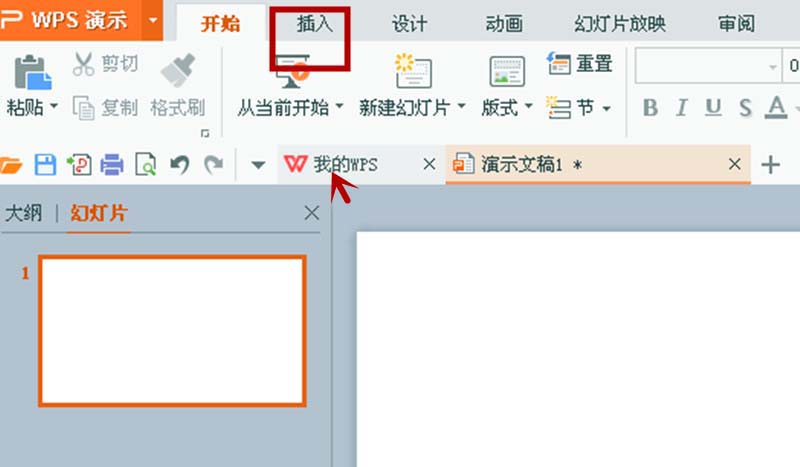
3、在“插入”的“图片”里单击“来自文件”,在“插入图片”对话框里选择打开图片。
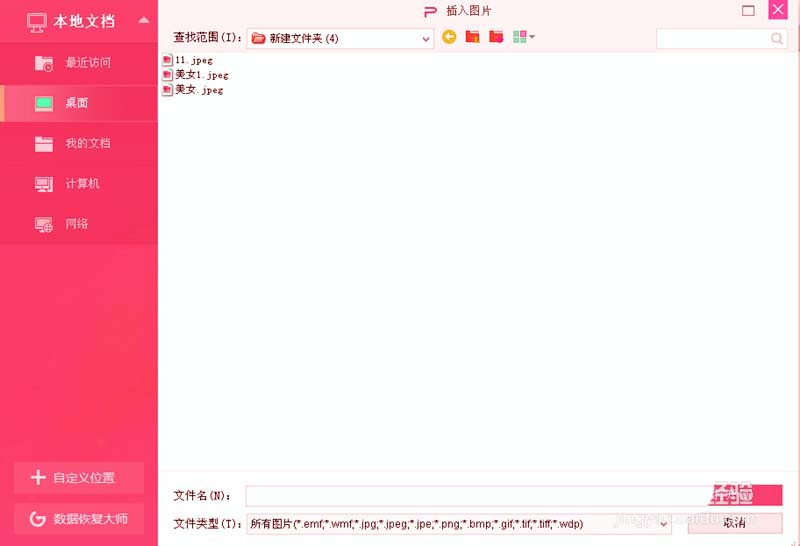
4、图片打开后,用鼠标点击图片,在图片的右侧系统弹出一个对话框,点击对话框的双正方形标志。
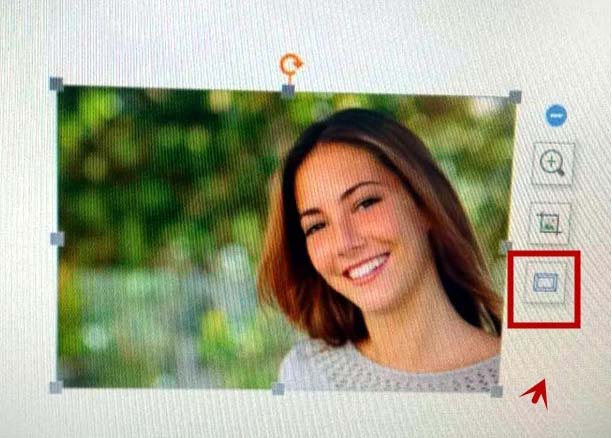
5、在图片边框对话框中选择边框的样式,单击边框图片自动加载边框,边框加载好后可以调节边框的粗细,向“+”的方向调节,边框变粗;向“-””的方向调节,边框变细。

6、图片边框已做好,如图。
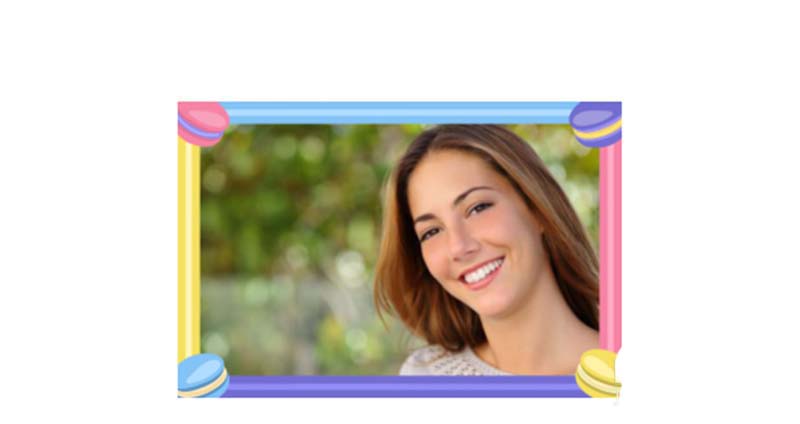
按照上文为你们讲述的WPS中为图片添加创意马卡龙边框的具体操作流程,你们是不是都学会添加的方法啦!